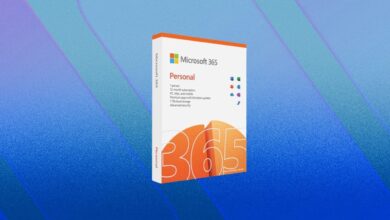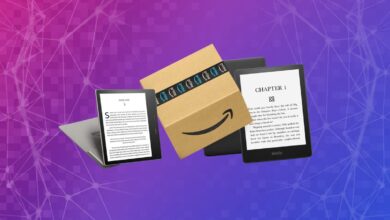على الرغم من أن Bluesky مجاني تمامًا، إلا أن محاولة التسجيل كانت بمثابة تحدي لأنك تحتاج إلى رمز دعوة خاص. نور فوتو / مساهم / جيتي إيماجيس
في حين أثار موقع X (تويتر سابقًا) العديد من المخاوف والشكاوى منذ أن استحوذ إيلون ماسك على ملكيته في أواخر عام 2022، يبحث العديد من المستخدمين غير الراضين عن بديل. ردًا على ذلك، ظهرت منصات تواصل اجتماعي منافسة، تهدف إلى تقديم تجربة تشبه تجربة تويتر، ولكن دون العبء الذي يجلبه ماسك. إحدى هذه الخدمات هي Bluesky Social.
Bluesky عبارة عن شبكة اجتماعية لامركزية تشبه Twitter وتعمل كثيرًا. وهذا ليس من قبيل الصدفة. وتحظى الشركة بدعم المؤسس المشارك لتويتر والرئيس التنفيذي السابق جاك دورسي. تم إطلاق Bluesky في عام 2019 بينما كان دورسي لا يزال الرئيس التنفيذي لتويتر، وكان من المفترض أن ينمو بالتعاون والتمويل من تويتر. ولكن بعد وصول ” ماسك “، قطع الكيانان العلاقات بينهما.
أيضًا: صعود وسقوط Usenet: كيف ولدت منصة الوسائط الاجتماعية الأصلية
وسط اضطراب تويتر وانخفاض أعداد المستخدمين والمعلنين، أحدثت Bluesky Social المزيد من الضجة، مما جعل الناس يتساءلون عما إذا كان الأمر يستحق الانضمام.
على الرغم من أن Bluesky مجاني تمامًا، إلا أن محاولة التسجيل في الماضي كانت تمثل تحديًا لأنها كانت تتطلب رمز دعوة خاصًا – وكان ذلك نادرًا. ولكن في فبراير 2024، أسقطت Bluesky حالة الدعوة فقط وأصبحت الآن مفتوحة لأي شخص يريد الانضمام. كيفية التسجيل واستخدام الخدمة؟ سوف نلقي نظرة.
كيف تبدأ مع Bluesky Social
استخدم تطبيق أو موقع Bluesky. لقطة شاشة بواسطة لانس ويتني/ZDNET
في الشاشة التالية، أدخل عنوان بريدك الإلكتروني، وقم بإنشاء كلمة مرور وإدخالها، ثم أدخل تاريخ ميلادك. انقر فوق {التالي.
تطلب منك الشاشة التالية التحقق من حسابك عبر الرسائل القصيرة. قم بتأكيد بلدك ثم أدخل رقم هاتفك المحمول. انقر فوق الزر لطلب الرمز.
في الشاشة التالية، أدخل الرمز الذي تلقيته على هاتفك. انقر فوق {التالي.
في الشاشة التالية، قم بإنشاء وإدخال معرف المستخدم. سيكون معرفك الكامل على Bluesky هو الاسم الذي تكتبه متبوعًا بـ .bsky.social، كما في @johnsmith.bsky.social. انقر فوق {التالي.
تطالبك الشاشة التالية باختيار اهتماماتك المفضلة حتى يتمكن Bluesky من توجيهك إلى الحسابات التي قد ترغب في متابعتها. حدد اهتماماتك، ثم انقر فوق “متابعة”.
بعد ذلك، يعرض Bluesky سلسلة من الحسابات التي قد ترغب في متابعتها بناءً على اهتماماتك. اذهب من خلال القائمة. لمتابعتهم جميعًا، انقر فوق “متابعة” في الأسفل. لمتابعة حسابات معينة فقط، قم بإلغاء تحديد الحسابات التي لا تهتم بها، ثم انقر فوق متابعة الكل. لتجاوز كل منهم، انقر فوق تجاهل.
تخبرك الشاشة التالية أن خلاصتك الافتراضية هي متابعة، أي جميع الحسابات التي تتابعها. هنا يمكنك تحديد ما إذا كنت تريد عرض الردود وإعادة النشر والاقتباسات في الموجز. قم بإيقاف تشغيل المفتاح لأي عناصر لا تريد رؤيتها. انقر فوق متابعة.
في الشاشة التالية، حدد جميع الخلاصات التي تريد رؤيتها بالإضافة إلى الخلاصات الرئيسية. انقر فوق متابعة.
بعد ذلك، حدد الخلاصات الإضافية التي تريد رؤيتها بناءً على اهتماماتك. انقر فوق متابعة.
بعد ذلك، يمكنك تحديد نوع المحتوى الذي تريد السماح به أو حظره. لتتمكن من عرض محتوى للبالغين، قم بتشغيل المفتاح الخاص بهذا العنصر. ومن هناك، يمكنك اختيار إخفاء محتوى معين أو تحذيره أو إظهاره، مثل العري وأيقونات مجموعات الكراهية والبريد العشوائي والحسابات المخادعة. عند الانتهاء، انقر فوق “متابعة”.
تخبرك شاشة الإعداد النهائية بعد ذلك بأنك جاهز للبدء. انقر فوق الزر “دعونا نذهب” للتعمق.
انقر فوق زر البحث. سوف يقترح Bluesky حسابات أخرى قد تهمك. حدد الزر “متابعة” للشخص الذي تريد متابعته.
للبحث عن حسابات محددة حسب الاسم أو الموضوع، اضغط على أيقونة البحث. اكتب كلمة أو عبارة بحث. ردًا على ذلك، تعرض نافذة البحث الحسابات ذات الصلة، بينما تسرد الموجز المنشورات والمستخدمين المطابقين لمصطلح البحث الخاص بك. حدد حسابًا في نافذة البحث أو الخلاصة وانقر فوق الزر “متابعة” لمتابعته.
العودة إلى شاشة الطاقة الرئيسية. انقر فوق الرابط “اكتشف” للعثور على المنشورات الجديدة الشائعة والحسابات المحتملة لمتابعتها. يعرض لك رابط آخر لـ Popular with Friends المنشورات الشائعة لدى الحسابات التي تتابعها.
أيضا: لقد جربت Bluesky Social وهو في الأساس موقع Twitter أكثر ودية (في الوقت الحالي)
حدد اسم الحساب لأي منشور تهتم به وحدد الزر “متابعة” لمتابعته.
بعد إضافة الخلاصات والمتابعين، ارجع إلى الصفحة الرئيسية وحدد علامة التبويب أو الرمز التالي لعرض خلاصتك.
يمكنك الرد على الرسالة بعدة طرق. اضغط على زر الرد لإضافة رد على الرسالة. اضغط على زر إعادة النشر لإعادة نشره أو اقتباسه. اضغط على أيقونة القلب للإعجاب بها. اضغط على أيقونة علامة الحذف لترجمة الرسالة، أو نسخ نصها، أو مشاركتها، أو كتم صوت سلسلة المحادثات، أو الإبلاغ عنها.
لإرسال منشور، اضغط على الأيقونة الزرقاء في تطبيق الهاتف المحمول أو انقر على أيقونة منشور جديد على موقع الويب. اكتب رسالتك. حدد أيقونة الصورة لإرفاق صورة. حدد أيقونة الكاميرا لالتقاط صورة والتقاط صورة جديدة.
أيضا: كيفية العثور على متابعيك وأصدقائك على Mastodon
يمكنك أيضًا إنشاء علامة ALT لصورة ما، والتي تصفها لشخص لا يمكنه رؤيتها. أضف نص علامة التبويب ALT وحدد حفظ. عند الانتهاء، حدد نشر.
يمكنك أيضًا إضافة روابط إلى مشاركتك. حدد الرابط وانسخه من مصدره، ثم الصقه في رسالتك. حدد خيار إضافة بطاقة رابط لمعاينة الصفحة. عند الانتهاء، حدد نشر.
إرسال مقال مع وصلة. لقطة شاشة بواسطة لانس ويتني/ZDNET
حدد أيقونة أو فئة الإشعارات لعرض الإشعارات.
إذا واجهت محتوى مرفوضًا، فهناك بعض الخطوات التي يمكنك اتخاذها. بالنسبة لمنشور فردي، حدد علامة الحذف وحدد تجاهل الموضوع لإسكاته أو الإبلاغ عن المنشور للإبلاغ عنه إلى Bluesky. إذا قمت بالإبلاغ عنه، سيُطلب منك تحديد فئة، على سبيل المثال البريد العشوائي، والمحتوى الجنسي غير المرغوب فيه، وانتهاك حقوق الطبع والنشر، وما إلى ذلك. يمكنك بعد ذلك إضافة تفاصيل إلى التقرير أو إرساله على الفور.
يمكنك أيضًا اتخاذ بعض الإجراءات على مستوى الحساب والتي تجدها مرفوضة أو مسيئة بطريقة ما. حدد اسم الحساب لعرض صفحة الملف الشخصي الخاصة به.
حدد علامة الحذف. هنا يمكنك إلغاء تنشيط الحساب لإسكات منشوراته أو حظر الحساب تمامًا أو الإبلاغ عن الحساب إلى Bluesky.
قطع أو حظر حساب. لقطة شاشة بواسطة لانس ويتني/ZDNET
يمكنك عرض أي محتوى أو حسابات تقوم بتصفيتها أو حظرها. للقيام بذلك، حدد فئة الإشراف (في تطبيق الهاتف المحمول، اسحب أولاً لليمين). حدد تصفية المحتوى للتحكم في نوع المحتوى الذي تريد رؤيته في خلاصتك. حدد القوائم التي تم كتم صوتها لإضافة قوائم عامة للمستخدمين الذين تريد كتم صوتهم. حدد الحسابات المخفية لعرض الحسابات المحددة التي قمت بإخفائها والحسابات المحظورة لرؤية جميع الحسابات التي قمت بحظرها.
انقر فوق الرمز أو الفئة الخاصة بالملف الشخصي. تعرض الشاشة مشاركاتك وردودك بالإضافة إلى عدد المشاركات والمشتركين والحسابات التي تتم متابعتها. حدد تحرير ملف التعريف لإضافة أو تعديل اسم العرض والوصف والصورة. ثم احفظ تغييراتك.
عرض وتحرير ملف التعريف الخاص بك. لقطة شاشة بواسطة لانس ويتني/ZDNET
على شاشة الملف الشخصي، حدد رمز علامة الحذف وستتمكن من مشاركة الملف الشخصي مع شخص آخر أو تطبيق أو خدمة أخرى. يمكنك أيضًا إضافة ملف التعريف الخاص بك إلى قائمة أخرى.
مشاركة أو حفظ ملف التعريف الخاص بك. لقطة شاشة بواسطة لانس ويتني/ZDNET
وأخيرًا، حدد الرمز أو الفئة الخاصة بالإعدادات. هنا يمكنك إضافة حساب آخر أو دعوة صديق (كلاهما يتطلب رمز دعوة آخر).
يمكنك تغيير مظهر الشاشة، وضبط تفضيلات الموجز، وتعيين كلمات مرور التطبيقات، وعرض الموجزات المحفوظة، وتغيير لغتك، وتغيير هويتك، وحذف حسابك.
عرض وضبط الإعدادات الخاصة بك. لقطة شاشة بواسطة لانس ويتني/ZDNET